
Lägga till ett bildgalleri i Keynote för iCloud
Med ett bildgalleri kan du visa en samling bilder på samma plats på en diabild så att det endast visas en åt gången. När du spelar upp din presentation kan du bläddra genom bilderna innan du går till nästa diabild.
Klicka på knappen Medier
 i verktygsfältet och klicka sedan på Bildgalleri.
i verktygsfältet och klicka sedan på Bildgalleri.Dra bildgalleriet för att ändra dess position på bilden och dra sedan i en blå punkt för att ändra storleken.
För att lägga till din första bild, klicka på knappen Lägg till media (+) i det nedre högra hörnet av bildgalleriet och dubbelklicka sedan på bilden du vill lägga till.
Du kan också dra en eller flera bilder från din dator till bildgalleriet.
Du kan justera positionen eller zoomnivån för en bild genom att dubbelklicka på bilden i bildgalleriet och sedan dra den för att flytta den in i ramen eller dra reglaget för att zooma.
Gör ytterligare ändringar genom att göra något av följande på fliken Galleri i sidofältet Format
 till höger:
till höger:Lägg till eller ta bort bilder: För att lägga till en bild, klicka på plusknappen (+) under bildlistan och välj sedan en bild. För att ta bort en bild väljer du bilden i listan och klickar sedan på minusknappen (-).
Du kan också lägga till bilder genom att dra dem från din dator till bildgalleriet på din bild.
Ordna om bilder: Dra bildminiatyrerna till en ny position i bildlistan.
Ändra övergången mellan bilder: Klicka på popupmenyn under Byggeffekt (under listan Bilder) och välj sedan en ny effekt.
Lägga till en bildbeskrivning som kan användas av hjälpmedelsteknik (till exempel VoiceOver): Klicka på miniatyrversionen av bilden i sidofältet, klicka sedan i textrutan Bildbeskrivning (under bildlistan) och skriv in texten. Bildbeskrivningen är inte synlig i presentationen.
Lägg till eller ta bort bildtexter: Gör något av följande:
Lägg till en bildtext för en bild: Markera kryssrutan Bildtext i sidofältet, se till att ”Individuella bildtexter” är markerad, dubbelklicka på textrutan som visas under bildgalleriet på din bild och skriv sedan in din text.
Lägg till samma bildtext till alla bilder: Markera kryssrutan Bildtext i sidofältet, välj ”Individuella bildtexter”, dubbelklicka på textrutan som visas under bildgalleriet på din bild och skriv sedan in din text.
Stäng av bildtexter: Avmarkera kryssrutan Bildtext i sidofältet.
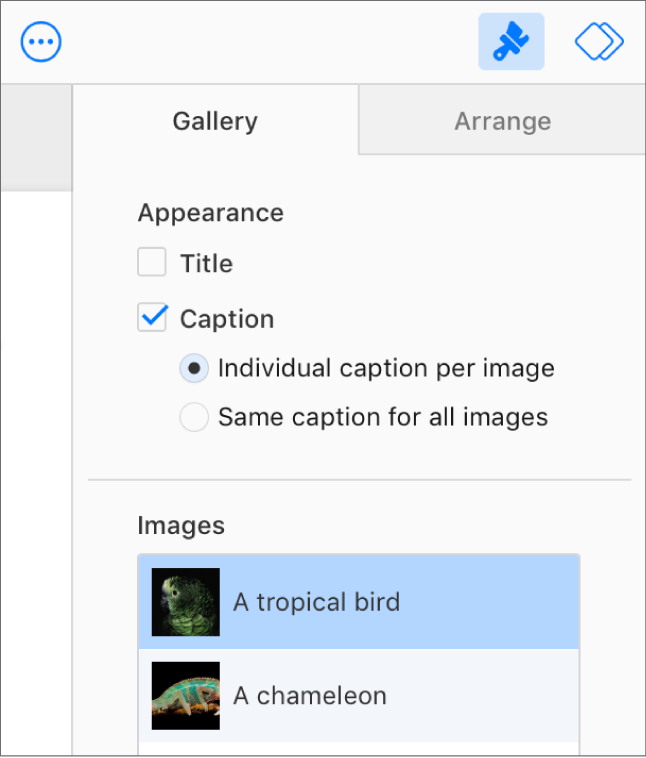
Obs! Om du inte ser fliken Galleri i sidofältet Format
 ska du se till att bildgalleriet fortfarande är markerat på bilden. Om bildtexten under bildgalleriet har markerats (med blå kontur) klickar du på bildgalleriet ovanför så att de blå punkterna visas.
ska du se till att bildgalleriet fortfarande är markerat på bilden. Om bildtexten under bildgalleriet har markerats (med blå kontur) klickar du på bildgalleriet ovanför så att de blå punkterna visas.
Om du vill bläddra bland bilderna i bildgalleriet klickar du på ![]() eller
eller ![]() .
.